
Читайте также:
|
Общая характеристика предприятия
Цель:
· приобрести навыки по описанию компании в Project Expert
Задачи:
· научиться создавать календарный план
· научиться распределять ресурсы
· научиться составлять списки активов
Структура лабораторной работы
1. Компания
1.1 Стартовый баланс
1.2 Банк система учета
2. Окружение
2.1 Валюта
2.2 Налоги
3.Инвестиционный план
3.1 Календарный план
3.2 Список активов
3.3 Ресурсы
I. Компания
Задание 1. Откройте раздел "Компания" (Рис. 25).
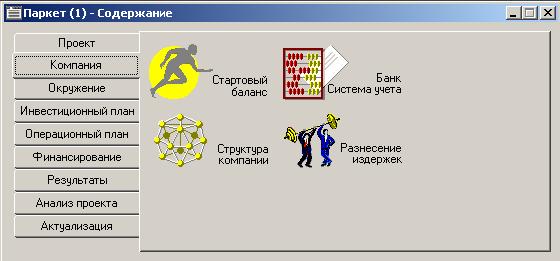
Рис. 25
Стартовый баланс
Задание 2. Откройте модуль "Стартовый баланс".
В этом модуле заполняем одно поле "Денежные средства" (Рис.26) сумму пишем без пробелов, их добавит позже сама программа.

Рис. 26
Банк система учета
Задание 3. Откройте модуль "Банк система учета".
Модуль "Банк, система учета" предназначен для определения основных правил учета финансовой деятельности предприятия (Рис. 27).

Рис. 27
В поле со списком, расположенном в верхней части диалога, следует выбрать месяц, с которого начинается финансовый год. Общепринятый порядок учета определяет начало финансового года в январе. От этого месяца ведется отсчет квартальных и годовых периодов, за которые определяются результаты финансовой деятельности.
Принцип учета запасов: FIFO, LIFO или "По среднему" устанавливается в поле со списком, находящемся в центральной части диалога. Выбор принципа учета может оказать заметное влияние на финансовые результаты в отдельные периоды деятельности предприятия.
Задание 4. Поле начало финансового года оставьте без изменений. Принцип учета запасов измените установив значение: "По среднему".
II.Окружение
Валюта
Задание 5. Откройте раздел "Окружение" в нем откройте модуль "Валюта".
Модуль "Валюта" предназначен для выбора основной и второй (дополнительной) валют проекта, единиц измерения валют, а также указания их курсового соотношения на период действия проекта. При нажатии кнопки "Валюта" раздела "Окружение" появляется диалоговое окно "Валюта проекта" (Рис. 28).

Рис. 28
В этом диалоговом окне в качестве Основной валюты проекта, как правило, выбирается национальная валюта страны, в которой реализуется проект. Выбор Второй валюты определяется характером экспортно-импортных операций, предусмотренных проектом.
Задание 6. Валюту оставьте без изменений. Введите курс валюты на момент начала проекта 27 рублей, сверьтесь с рисунком 28.
Модуль "Инфляция" обеспечивает ввод данных, характеризующих инфляционные факторы внешней среды, в которой реализуется проект.(Рис. 29)

Рис. 29
Поскольку инфляция действует неравномерно на различные группы товаров, услуг, трудовые ресурсы, недвижимость, при разработке проекта следует стремиться оценить тенденции ценообразования по каждой из этих составляющих. Программа Project Expert 7 дает возможность построить обобщенное описание инфляционной среды, в котором выделены наиболее крупные объекты инфляции или, в случае необходимости, детализировать описание условий инфляции для каждого элемента хозяйственной деятельности предприятия.
В данном диалоге предусмотрены процедуры ввода показателей инфляции по пяти группам объектов инфляции, которые характеризуют изменения стоимости поступлений и выплат по основным статьям проекта. Представленная здесь таблица предназначается для ввода числовых значений, характеризующих прогнозируемый рост или снижение цен в процентах к предшествующему периоду на каждую группу объектов, подверженных воздействию инфляции:
Перед началом ввода данных необходимо выбрать приемлемый масштаб времени: месяц, квартал или год. Переход от месячного к годовому масштабу данных в таблице показателей инфляции осуществляется с помощью параметра "Ежемесячные значения".
Также можно использовать выпадающее меню, которое появляется после щелчка правой кнопкой мыши по полю таблицы. При этом должен быть установлен флажок "Ежемесячные значения". После выбора пункта меню "Масштаб" открывается диалог, в котором можно установить требуемый масштаб таблицы.
Задание 7. Введите значение инфляции на момент создания проекта согласно рисунка 29.
Налоги
Задание 8. Откройте модуль "Налоги".
Программа Project Expert 7 предлагает разнообразный набор инструментов для описания налогового окружения проекта. Различные виды налогов можно определить при формировании плана сбыта, описании издержек, других поступлений и выплат в соответствующих разделах программы (Рис. 30).

Рис. 30
Для данного проекта используется упрощенная система налогообложения..
Задание 9. Выбрать Налогооблагаемую базу – Прибыль. 
Ввести в поле "Название" налог, применяемый к данному проекту и соответственно ставку налога 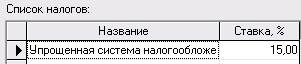 .
.
Сохранить проект.
III.Инвестиционный план
Задание 10. Откройте раздел "Инвестиционный план".
В разделе "Инвестиционный план" можно составить календарный график начальных капитальных вложений и подготовительных работ. Здесь можно определить этапы работ, указать ресурсы, необходимые для выполнения этих этапов и их стоимость, установить взаимосвязи между этапами, сформировать активы предприятия, описать способы и сроки амортизации активов. (Рис. 31)

Рис. 31
Ресурсы
Задание 10. Откройте модуль "Ресурсы".
Ресурсы - модуль, в котором определяется состав и порядок использования ресурсов, необходимых для проведения мероприятий, предусмотренных календарным планом.
Важнейшей характеристикой этапов календарного плана является описание ресурсов, необходимых для выполнения работ. Поэтому в календарном плане Project Expert 7 этой стороне описания этапа уделяется больше внимания, чем в обычных системах управления проектами.
Этот модуль можно открыть следующими способами:
В верхней части открывшегося модуля (Рис. 38) слева располагается окно, содержащее список ресурсов проекта, а справа - диаграмма, отражающая выплаты, обеспечивающих использование текущего ресурса. В нижней части модуля содержатся поля, описывающие параметры текущего ресурса.
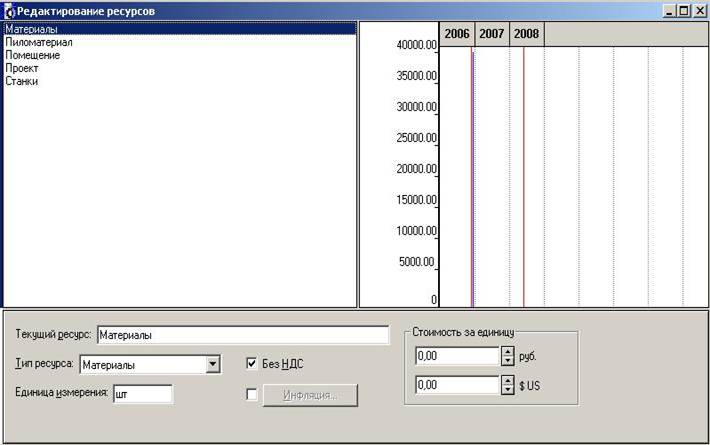
Рис. 38
Поля модуля имеют следующее назначение:
Задание 11. Добавьте ресурсы в соответствии с табл. 1.
Чтобы добавить новый ресурс, необходимо нажать клавишу Insert (Ins) или вызвать контекстное меню в поле Редактирование ресурсов, выбрать там Добавить 
Для удаления ошибочно введенного ресурса используйте клавишу Delete (Del).
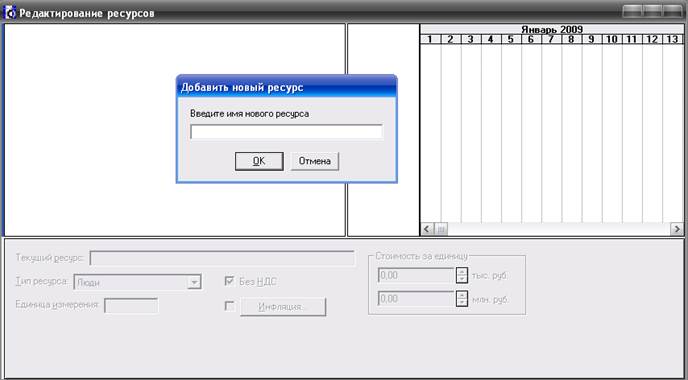
Рис. 39
Добавьте первый ресурс согласно таблице 1 (см. ниже).

Добавив ресурс, введите его данные в нижнем поле окна:
выберите Тип ресурса - услуги  , введите единицы измерения
, введите единицы измерения  , и стоимость за единицу
, и стоимость за единицу  .
.
Повторите действия по вводу следующего ресурса.
Ресурсы
| Ресурс | Тип ресурса | Стоимость | Без НДС | Ед. изм.. |
| Проект | Услуги | 20 000 | + | Шт |
| Помещение | Здания и сооружения | 50 000 | + | Шт |
| Станки | Оборудование | + | шт | |
| Материалы | Материалы | 40 000 | + | Шт |
| Пиломатериалы | Материалы | 20 000 | + | Шт |
Табл. 1.

Рис. 40. Результат.
Чтобы отображение справа было как на рис. 40, щелкните в поле заголовка, в области, отмеченной красным цветом.  . переключите режим отображения Масштаб - Год
. переключите режим отображения Масштаб - Год  . Результат должен соответствовать рис. 40.
. Результат должен соответствовать рис. 40.
Закройте окно Редактирование ресурсов, нажав клавишу Enter и сохраните проект.
Календарный план
Задание 12. Откройте модуль "Календарный план".
Модуль "Календарный план" является главным в разделе "Инвестиционный план". Здесь можно создавать и удалять этапы, устанавливать связи между ними, описывать ресурсы проекта и схему их использования; отсюда открывается доступ ко всем остальным диалогам раздела.
Окно "Календарный план" состоит из трех основных частей:(Рис. 41)

Рис.41
Задание 14.
Каждому этапу поставьте в соответствие свой тип ресурса, согласно приведенной ниже таблице.
| № этапа | Наименование этапа | Ответст-венный | Длитель-ность | Начало этапа | Коли-чество | Ресурс | Актив |
| Технический проект | НИИ | 1.12.2006 | Проект | ||||
| Аренда помещения | Технолог | 1.12.2006 | Помещение | ||||
| Приобретение технического оборудования | Экспортная компания | 8.12.2006 | Станки | + | |||
| Подготовка производства | Технолог | 16.12.2006 | Материалы | ||||
| Закупка сырья | Менеджер | 16.12.2006 | Пиломатериалы |
Табл. 2.
Создайте 1 этап. Для этого нажмите кнопку Добавить этап  . В появившемся окне
. В появившемся окне
ввести данные по этапу

Рис 42
Затем нажать кнопку Ресурсы… 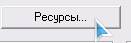 и в диалоговом окне
и в диалоговом окне
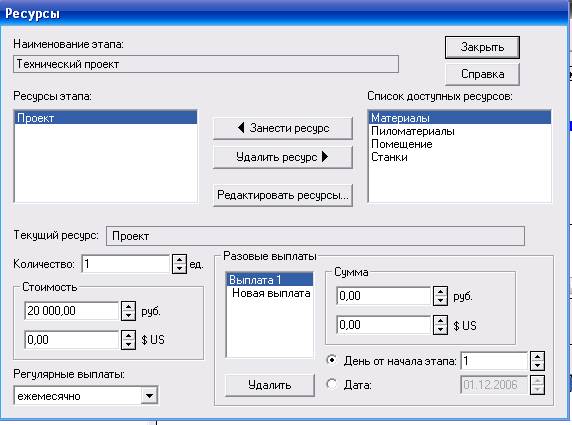
выбрать соответствующий ресурс в соответствии с табл. 3  , нажать кнопку Занести ресурс. Поле стоимость программа заполняет сама, исходя из введенной стоимости ресурса, в соответствии с указанным количеством ресурса
, нажать кнопку Занести ресурс. Поле стоимость программа заполняет сама, исходя из введенной стоимости ресурса, в соответствии с указанным количеством ресурса  . Заполнить поля в соответствии с таблицей 3.
. Заполнить поля в соответствии с таблицей 3.
Результат
Если вы заметили, что неверно ввели ресурсы, перейти к окну редактирования ресурсов можно, нажав кнопку  .
.
После ввода данных закройте окно Ресурсы.
Итог в окне Редактирование этапа проекта:

В результате на схеме появится запись 
Создайте 2 этап. Так же введите этап Аренда помещения. Не забудьте изменить дату начала этапа. 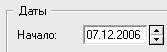
Создайте 3 этап. Помните, что этап создается после того, на котором установлен курсор. Этап Приобретение технического оборудования сделайте активом, включив опцию  . В результате на схеме он будет обозначен красным
. В результате на схеме он будет обозначен красным 
Введите этап Подготовка производства и Закупка сырья по аналогии, пользуясь данными таблиц.
| № этапа | Наименование этапа | Тип ресурса | Стоимость |
| Технический проект | Услуги | 20 000 | |
| Аренда помещения | Здания и сооружения | 50 000 | |
| Приобретение технического оборудования | Оборудование | ||
| Подготовка производства | Материалы | 40 000 | |
| Закупка сырья | Материалы | 20 000 |
Табл. 3
Далее добавьте 3 производства кнопкой Добавить производство:  . Для этого нажмите
. Для этого нажмите  , в окне Редактирование этапа «Производство» введите
, в окне Редактирование этапа «Производство» введите  .
.
Когда вы активизировали опцию  корректируется дата в окне Проект- Список продуктов, что очень важно. В конце ввода всех этапов будут откорректированы все даты. Введите еще 2 производства для обоих видов паркета.
корректируется дата в окне Проект- Список продуктов, что очень важно. В конце ввода всех этапов будут откорректированы все даты. Введите еще 2 производства для обоих видов паркета. 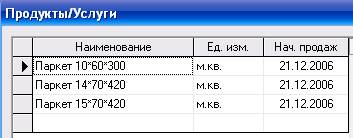
Итог работы:

Если вы неверно ввели этап (лишний этап, например), воспользуйтесь кнопкой Удалить  .
.
Если перечень этапов не соответствует указанному, то есть вы перепутали их порядок, переместите этап на нужное место, нажав кнопку Перемещение  . Перетащите этап на новое место и и активизируйте кнопку Выделение
. Перетащите этап на новое место и и активизируйте кнопку Выделение  , чтобы выйти из режима Перемещения.
, чтобы выйти из режима Перемещения.
Отображение графика:

Переключитесь на просмотр графика с шагом неделя, для этого вызовите контекстное меню строки заголовка Графика: 
Итог:

Рис 43
Коррекция графика выполнения этапов.
В действительности, мы не учитывали, что в выходные дни сотрудники не работают. Поэтому надо учитывать, что трудиться они будут 5 дневную рабочую неделю. Поэтому необходимо включить учет календарных дат. Для этого: нажмите кнопку Календарь  , в диалоговом окне включите опцию Использовать календарь
, в диалоговом окне включите опцию Использовать календарь  .
.
Опция позволяет корректировать график согласно календарю работ.
Если вы включили эту опцию, даты в графике работ изменятся, соответственно пересчитается количество дней на каждый этап. Заройте окно и ознакомьтесь с графиком.

В графике теперь необходимо исправить даты начала этапов с учетом окончания каждого этапа.
Поэтому из результата:

Отметьте выходные дни или дополнительные нерабочие дни в календаре, для этого зайдите в Календарь и щелкните по датам, которые являются нерабочими днями. Они выделятся красным цветом.
 обычный календарь
обычный календарь
|  календарь с праздничными датами 7 и 15 декабря
календарь с праздничными датами 7 и 15 декабря
|
Необходимо получить результат:

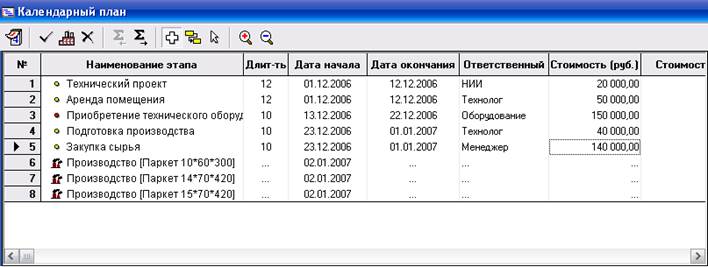
Отмените даты праздников, повторно щелкнув по ним и укажите из согласно варианта:
Выделите как нерабочие даты:
| Номер варианта по зачетной ведомости (по списку группы) | Доля выплат, % |
| 4.12.2006 | |
| 5.12.2006 | |
| 6.12.2006 | |
| 7.12.2006 | |
| 8.12.2006 | |
| 11.12.2006 | |
| 12.12.2006 | |
| 13.12.2006 | |
| 14.12.2006 | |
| 15.12.2006 | |
| 18.12.2006 | |
| 19.12.2006 | |
| 20.12.2006 | |
| 21.12.2006 | |
| 22.12.2006 | |
| 25.12.2006 | |
| 26.12.2006 | |
| 27.12.2006 | |
| 4.12.2006 и 5.12.2006 | |
| 4.12.2006 и 6.12.2006 | |
| 4.12.2006 и 7.12.2006 | |
| 4.12.2006 и 8.12.2006 | |
| 11.12.2006 и 13.12.2006 | |
| 11.12.2006 и 14.12.2006 | |
| 11.12.2006 и 15.12.2006 | |
| 5.12.2006 и 8.12.2006 | |
| 5.12.2006 и 11.12.2006 | |
| 5.12.2006 и 12.12.2006 | |
| 5.12.2006 и 13.12.2006 | |
| 6.12.2006 и 11.12.2006 | |
| 6.12.2006 и 12.12.2006 | |
| 6.12.2006 и 13.12.2006 | |
| 6.12.2006 и 14.12.2006 | |
| 6.12.2006 и 5.12.2006 | |
| 7.12.2006 и 11.12.2006 | |
| 7.12.2006 и 12.12.2006 | |
| 7.12.2006 и 13.12.2006 | |
| 7.12.2006 и 14.12.2006 | |
| 8.12.2006 и 14.12.2006 | |
| 8.12.2006 и 15.12.2006 |
Измените график в соответствии с перерасчитанными датами.
Список активов
Задание 15. Откройте модуль "Список активов".
Список активов - модуль, предназначенный для описания характеристик активов, сформированных в календарном плане.
Задание 16. В предыдущем задании мы создали один актив. Проведем настройки. В диалоговом окне выберите пункт "Редактировать" (Рис. 46).
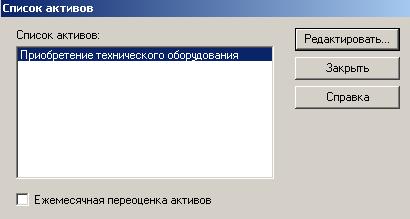
Рис. 46
Так как инвестиционный план проекта содержит план капитальных вложений в подготовку производства, то в результате его реализации создаются основные фонды предприятия. Правильный учет этих фондов влияет на налоговые платежи и оценку финансового состояния в течение всего срока проекта. Поэтому чрезвычайно важно точно описать активы, формируемые в ходе выполнения календарного плана.
В Project Expert 7 формируемый актив всегда привязан к какому-либо этапу календарного плана. Если строительство здания, закупка и установка оборудования или другие действия, формирующие актив, описаны несколькими этапами, то для описания актива необходимо сначала создать этап, суммирующий эти этапы и объявить его активом.
Если один из этапов в иерархии объявлен активом, то все этапы, в которые он входит в качестве дочернего, не могут быть объявлены активами. Это связано с тем, что в стоимость актива не может входить стоимость других активов.
Задание 17. Далее заполните поля и укажите тип актива согласно рис. 47. В поле ввода Ликвидационной стоимости введите 150 000 руб. без пробелов. Их потом добавит программа как разделители сотен.

Рис. 47
Задание 18. После ввода нажмите ОК.
Сохраните работу.
Дата добавления: 2015-10-26; просмотров: 158 | Нарушение авторских прав
| <== предыдущая страница | | | следующая страница ==> |
| Отображение данных | | | Классификация бактериологических красителей (красок) |